Molti utenti sono dei veri e propri "smanettoni" e conoscono ogni angolo del loro smartphone Android, ma la maggior parte usa solo una piccola parte delle impostazioni a disposizione. Alcune di queste, le Opzioni sviluppatore, sono "nascoste" nelle Impostazioni Android e, sebbene siano riservate agli sviluppatori appunto, può essere utile conoscerle e magari usarle in qualche situazione. Andiamo a scoprirle insieme!
Come accedere alle Opzioni sviluppatore
Come anticipato in apertura, le Opzioni sviluppatore non sono direttamente accessibili per impostazione predefinita, ma bisogna abilitarle. Il processo esatto varia da dispositivo a dispositivo, ma il concetto di base è che bisogna trovare il Numero build nelle Impostazioni (in genere sotto la voce Informazioni sul telefono). Se non riuscite a trovarlo, potete cercare "numero build" nel campo ricerca (quello con la lente d'ingrandimento) nella parte alta dello schermo una volta aperta l'app Impostazioni.
- andate in Impostazioni
- cliccare su Informazioni sul telefono (ultima voce)
- trovate su Numero build (ultima voce)
- continuate a cliccarci sopra finché non viene visualizzato un messaggio di conferma (e in alcune versioni verrà richiesta la password di sblocco), che dirà "Ora sei uno sviluppatore"
- tornate indietro in Impostazioni
La posizione delle Opzioni sviluppatore varia tra i vari dispositivi Android, ma in genere si trova sotto la voce "Sistema", altrimenti potete trovarla con la ricerca come per Numero build".
- cliccate su Sistema
- cliccate su Opzioni sviluppatore (icona con due parentesi graffe {})
Opzioni sviluppatore
Ora che abbiamo effettuato l'accesso alle Opzioni sviluppatore, ci troviamo di fronte a una serie di opzioni, il cui ordine potrebbe variare da dispositivo a dispositivo. Questo elenco è presente in un dispositivo con Android 12.
Opzioni principali
- Memoria: mostra la quantità di RAM in uso dal dispositivo, insieme alle medie basate su intervalli di 3 ore, 6 ore, 12 ore o 1 giorno. Si può anche vedere un elenco di app sul telefono ordinate in base alla quantità di memoria che stanno utilizzando (immagini sotto).
- Gestore segnalazione di bug: consente di scegliere quale applicazione gestisce la segnalazione di bug per il sistema Android.
- Password di backup del desktop: crea una password di backup per l'utilizzo dei comandi adb per eseguire il backup e il ripristino di app e dati del dispositivo.
- Rimani attivo: attivando questo interruttore lo schermo non andrà mai in standby se sotto carica. Può essere utile per testare app o altre attività e non si vuole continuare a sbloccare il dispositivo.
- Abilita log di esame HCI Bluetooth: salva tutti i pacchetti HCI Bluetooth in un file archiviato in /sdcard/btsnoop_hci.log, che può quindi essere aperto con uno strumento come Wireshark per analizzare e risolvere i problemi dei dati Bluetooth.
- Sblocco OEM: questo interruttore deve essere abilitato come primo passo quando si sblocca il bootloader. Questa opzione non appare su tutti i dispositivi.
- Servizi in esecuzione: mostra tutte le applicazioni e i processi di sistema in esecuzione sul dispositivo e la quantità di memoria utilizzata da ciascuno di essi.
- Modalità colore immagine: consente al dispositivo di utilizzare lo spazio colore sRGB, utile quando la maggior parte dei dispositivi utilizzava sRGB per impostazione predefinita. Al giorno d'oggi, questo interruttore di solito non ha alcun effetto.
- Implementazione di WebView: questa modifica l'applicazione responsabile del rendering del contenuto Web incorporato nelle applicazioni Android. Non toccatelo a meno che sappiate cosa state facendo, perché potreste perdere alcuni dati dell'app.
- Aggiornamenti automatici del sistema: la disattivazione impedisce al dispositivo di applicare gli aggiornamenti di sistema durante il processo di riavvio se è già stato scaricato un aggiornamento. Questa opzione varia da dispositivo a dispositivo.
- DSU Loader: introdotta in Android 11, consente di eseguire temporaneamente l'avvio in un'immagine di sistema generica.
- Modalità demo dell'interfaccia utente di sistema: serve per acquisire schermate pulite senza dettagli che distraggono. Visualizza l'orologio alle 12:00, il livello della batteria al 100% e nasconde tutte le icone di notifica.
- Riquadri sviluppatore per impostazioni rapide: dà la possibilità di aggiungere alcuni interruttori per altre opzioni sviluppatore alle impostazioni rapide del tuo dispositivo (dove si trovano gli interruttori Wi-Fi e Bluetooth) (immagini sotto).
Debug
- Debug USB: consente al Android Debug Bridge su un computer di comunicare con il dispositivo tramite USB. ADB può essere utilizzato per trasferire app, modificare le impostazioni di sistema con comandi, concedere autorizzazioni alle app e altro ancora. Alcune applicazioni e giochi si rifiutano di avviarsi se il debug USB è abilitato.
- Revoca le autorizzazioni di debug USB: quando si connette il dispositivo con ADB la prima volta, ci viene richiesta l'autorizzazione per quel computer. Questa opzione revoca tutte le autorizzazioni ADB, utile in caso non si abbia più accesso ad alcuni computer usati in passato.
- Debug wireless: consente di utilizzare ADB su una rete Wi-Fi locale, anziché solo USB (immagine sotto).
- Disattiva timeout autorizzazione ADB: le autorizzazioni di debug USB che non sono stati utilizzati da 1 a sette giorni vengono revocate come misura di sicurezza. Questo interruttore disabilita la funzione.
- Attiva registrazione dettagliata del fornitore: include più informazioni nelle segnalazioni di bug, possibilmente anche informazioni private.
- Attiva controllo attributi di visualizzazione: consente di ispezionare le visualizzazioni nelle applicazioni utilizzando Layout Inspector in Android Studio, utile durante lo sviluppo di app.
- Seleziona l'app per il debug: consente di selezionare un'applicazione debugger, in quanto le normali segnalazioni di bug e il debug non sempre forniscono tutte le informazioni necessarie durante lo sviluppo di un'app
- Attendi debugger: l'app selezionata sopra può essere inizializzata prima di una determinata app, la cui attivazione attende il debugger
- Verifica le app su USB: verifica la presenza di codice dannoso nelle applicazioni caricate lateralmente tramite ADB, in modo simile al modo in cui le applicazioni scaricate sul dispositivo vengono verificate utilizzando Google Play Protect.
- Verifica il bytecode di app di cui è possibile eseguire il debug: questa è un'altra misura di sicurezza ed è abilitata per impostazione predefinita.
- Dimensione buffer logger: cambia la dimensione massima del file per il logger (noto anche come "logcat"). Un buffer più lungo può mostrare l'attività precedente, mentre un buffer più breve contiene solo i registri per l'attività più recente.
- Flag di funzioni: Google a volte include funzionalità sperimentali nelle anteprime e nelle versioni beta degli sviluppatori Android, ed è qui che si trovano, vuoto nei dispositivi che eseguono una versione stabile di Android
- Abilita livelli debug GPU: consente di caricare i livelli di convalida Vulkan dalla memoria del dispositivo locale.
- Preferenze del driver di grafica: consente di sovrascrivere il driver grafico di sistema per applicazioni specifiche con un driver diverso. Qui un articolo spiega come funziona.
- Modifiche di compatibilità app: consente di testare ogni singola modifica dell'API nella versione corrente di Android rispetto a un'app precedente, utile per il processo di sviluppo dell'aggiornamento di un'applicazione.
- Frequenza di aggiornamento: mostra un contatore nella parte superiore dello schermo per controllare la frequenza di aggiornamento corrente (immagine sotto).
- Consenti gli overlay schermo sulle Impostazioni: le versioni moderne di Android non consentono l'esecuzione di sovrapposizioni nell'app Impostazioni, per prevenire possibili rischi per la sicurezza. Questa impostazione la sovrascrive.
- Tracciamento del sistema: strumento utile per l'ottimizzazione delle prestazioni durante lo sviluppo delle app.
Reti
- Certificazione display wireless: permetteva di trasmettere lo schermo del dispositivo a qualsiasi TV o monitor che supporta Miracast, ma Google ora supporta solo lo standard Chromecast, quindi questo interruttore non funziona (a parte alcune Custom ROM)
- Attiva logging dettagliato Wi-Fi: mostra l'indicatore di potenza del segnale ricevuto, o RSSI in breve, su ciascuna rete nelle impostazioni Wi-Fi, rivelando la forza di un segnale Wi-Fi.
- Modalità provvisoria Wi-Fi: questa opzione è disponibile su alcuni dispositivi e dà la priorità alla stabilità della rete rispetto alle prestazioni.
- Limita ricerca di reti Wi-Fi: limita la frequenza con cui il tuo dispositivo esegue la scansione delle reti Wi-Fi, il che a volte può ridurre il consumo della batteria, ma significa anche che ci vorrà più tempo prima che il dispositivo si connetta a reti note.
- Randomizzazione indirizzi non persistenti per connessione a reti Wi-Fi: Android utilizza la randomizzazione MAC persistente o la randomizzazione MAC non persistente durante la connessione alle reti Wi-Fi, a seconda delle necessità. Questa opzione obbliga Android a utilizzare sempre la randomizzazione MAC non persistente, che induce la rete a pensare che si abbia un nuovo dispositivo ogni volta che ci si connette.
- Dati mobili sempre attivi: Android interrompe la connessione dati mobile ogni volta che sei connesso al Wi-Fi. Questa opzione inverte questo comportamento, riducendo però la durata della batteria.
- Tethering accelerazione hardware: migliora le connessioni di tethering con funzionalità hardware speciali.
- Configurazione USB predefinita: cambia la modalità utilizzata quando si collega il dispositivo a un computer.
- Mostra dispositivi Bluetooth senza nome: Android di solito ignora i dispositivi Bluetooth che non hanno un nome, ma questa impostazione li mostra con i loro indirizzi MAC insieme a tutti gli altri dispositivi Bluetooth.
- Disattiva volume assoluto: le versioni moderne di Android supportano il volume assoluto per le uscite Bluetooth, ma alcune cuffie e auricolari potrebbero non andarci d'accordo. Questa impostazione può disattivarlo.
- Abilita Gabeldorsche: abilita il nuovo stack Bluetooth su cui Google ha iniziato a lavorare in Android 11, chiamato Gabeldorsche (un riferimento alla storia della Danimarca).
- Disattiva offload dell'hardware Bluetooth A2DP: cambia il modo in cui viene trasmesso l'audio Bluetooth e talvolta può aiutare a far funzionare cuffie e altoparlanti Bluetooth difettosi.
- Versione Bluetooth AVRCP/Versione Bluetooth MAP: cambiano il modo in cui Android gestisce i controlli multimediali tramite Bluetooth.
- Audio HD: cambia l'audio Bluetooth dal codec SBC di qualità inferiore a un codec di qualità superiore. Se non sono disponibili codec migliori o non c'è un dispositivo audio Bluetooth collegato, questa impostazione potrebbe essere disattivata.
- Codec audio Bluetooth: mostra i codec audio supportati dal dispositivo Android e quando un dispositivo Bluetooth è connesso. È un ottimo modo per verificare rapidamente i codec con cui funziona un dispositivo audio Bluetooth (immagini sotto).
- Frequenza campionamento audio Bluetooth/Bit per campione: modificano alcune impostazioni di qualità per l'audio Bluetooth
- Modalità canale audio Bluetooth: cambia se il dispositivo audio Bluetooth utilizza l'audio mono o stereo, ma si può scegliere solo tra le modalità supportate dal dispositivo audio.
- Numero max dispositivi audio Bluetooth connessi: alcuni telefoni e tablet possono connettersi a più dispositivi audio Bluetooth contemporaneamente.
Input
- Mostra tocchi: mostra un punto dove le dita stanno toccando lo schermo, utile durante le registrazioni dello schermo per mostrare dove si sta toccando lo schermo
- Posizione puntatore: è simile a "Mostra tocchi", ma mostra le coordinate effettive dei tocchi nella parte superiore del display.
Disegno
- Aggiornamenti superficie: fa lampeggiare lo schermo quando qualcosa cambia nello stato dell'app corrente, utile per il debug di app.
- Mostra limiti layout: mostra un layout simile a una griglia su tutti gli elementi, utile solo quando si sviluppano app.
- Forza direzione layout RTL: forza la visualizzazione di tutto il testo da destra a sinistra, anche se la lingua corrente è scritta da sinistra a destra, utile per testare l'aspetto delle app in lingue come l'arabo (immagine sotto).

- Scala animazione finestra/Scala animazione transizione/Scala durata animatore: queste tre opzioni cambiano la velocità della maggior parte delle animazioni in Android. Impostarli su valori come 0,5x a volte può far sembrare il dispositivo più veloce.
- Simula display secondari: simula un monitor collegato al dispositivo Android, con il risultato visualizzato nella parte superiore dello schermo, utile durante il test di applicazioni che rispondono a display esterni.
- Larghezza minima/Larghezza minima: serve per modificare il ridimensionamento per le applicazioni su Android, oltre alla normale impostazione nell'app Impostazioni.
Rendering con accelerazione hardware
- Aggiornam. visualizzazione/Aggiornam. livelli hardware: sono simili all'impostazione "Mostra aggiornamenti superficie"., utili per testare app.
- Debug GPU overdraw: utilizza la codifica a colori per visualizzare quante volte lo stesso pixel è stato disegnato nello stesso frame.
- Debug operazioni ritaglio non rettangolare: disattiva l'area di ritaglio per creare aree non rettangolari.
- Esegui modalità Buio forzata: questa impostazione è stata aggiunta in Android 10 e forza le app ad avere un tema scuro, anche se non ne hanno uno, ma non funziona bene.
- Forza MSAA 4x: forza l'anti-aliasing multisample (MSAA) in tutte le app che utilizzano OpenGL ES 2.0.
- Disabilita overlay HW: gli overlay hardware consentono alle app che visualizzano qualcosa sullo schermo di utilizzare meno potenza di elaborazione. Senza l'overlay, un'app condivide la memoria video e deve controllare costantemente la collisione e il ritaglio per rendere un'immagine corretta.
- Simula spazio colore: cambia i colori di visualizzazione tra alcune modalità diverse, inclusa un'opzione monocromatica.
- Set GPU Renderer: permette di cambiare il renderer GPU tra OpnGL e Vulkan.
Contenuti multimediali
- Disattiva routing audio USB: impedisce ad Android di utilizzare automaticamente i dispositivi audio USB appena collegati, come adattatori per cuffie o auricolari USB, utile se si desidera collegare un dispositivo che offre un'uscita audio, ma in realtà non si desidera usarla.
- Impostazioni transcodifica contenuti multimediali: opzioni per modificare il modo in cui il dispositivo carica i file multimediali.
Monitoraggio
- Attiva StrictMode: uno strumento per gli sviluppatori per monitorare l'archiviazione accidentale o l'accesso alla rete sul thread principale di un'applicazione.
- Rendering HWUI profilo: un modo per monitorare l'attività della GPU sul dispositivo, non molto utile al di fuori del test delle applicazioni durante lo sviluppo.
App
- Non conservare attività: chiuderà forzatamente le applicazioni non appena vengono spostate in background, essenzialmente come farle scorrere fuori dalla schermata Recenti.
- Limite processi background: modifica il numero massimo di applicazioni che vengono mantenute nella memoria in background prima che vengano cancellate.
- Controllo background: per vedere i processi in backbround.
- Mostra sempre finestra di dialogo arresti anomali: mostra un messaggio popup ogni volta che un'applicazione si arresta in modo anomalo per una facile segnalazione di bug.
- Mostra ANR in background: verrà mostrato un messaggi "App che non risponde" per le app in esecuzione in background
- Sospendi l'esecuzione per le app memorizzate nella cache: le applicazioni Android non dovrebbero essere eseguite quando sono memorizzate nella cache, ma questa opzione impedisce loro di farlo.
- Mostra avvisi canale di notifica: la maggior parte delle app Android ordina le notifiche in categorie, che possono essere attivate o disattivate individualmente dalle impostazioni Android, e l'abilitazione di questa opzione mostra un avviso quando un'app invia una notifica che non è assegnata a una categoria.
- Reimposta importanza notifiche: Android tenta di ordinare le notifiche nel tempo in base all'importanza e toccando questo pulsante si ripristina tale comportamento.
- App in standby: elenca tutte le applicazioni attualmente in standby sul dispositivo.
- Forza autorizzazione app su memoria esterna: le app Android possono scegliere se possono essere installate o meno su una memoria esterna (microSD), ma questa opzione ha la precedenza.
- Imponi formato modificabile alle attività: questa opzione impone il ridimensionamento per la modalità multi-finestra di tutte le applicazioni.
- Attiva finestre a forma libera: consente alle applicazioni di aprirsi in finestre fluttuanti, anche se il dispositivo non è stato progettato per la modalità a mano libera. Una volta abilitato, tenete premuta l'icona di un'app nella schermata Recenti e selezionate "Forma libera" per trasformarla in una finestra mobile (immagini sotto).
- Forza la modalità desktop: se collegate un display esterno, questo lo costringerà a utilizzare un'interfaccia desktop con finestre a forma libera e un programma di avvio personalizzato. varia da dispositivo a dispositivo.
- Attiva app non ridimensionabilili in multi-finestra: consente di utilizzare le applicazioni non create per il ridimensionamento (come molti giochi) in modalità multi-finestra.
- Ripristina il limite di frequenza in ShortcutManager: Android limita il numero di volte in cui un'app può aggiornare i suoi collegamenti sulla schermata iniziale e in altre posizioni del sistema per prevenire rallentamenti delle prestazioni. Questa opzione reimposta il timer di limitazione della velocità, utile per lo sviluppo.
Altre sezioni
- Riempimento automatico: tutte le opzioni in questa sezione servono per testare il framework di riempimento automatico di Android.
- Archiviazione / Dati condivisi: serve mostrare eventuali BLOB di dati condivisi nel sistema Android.
- Posizione /Seleziona app di posizione fittizia: può essere utilizzata per dare una posizione fittizia del dispositivo.

 2 years ago
198
2 years ago
198
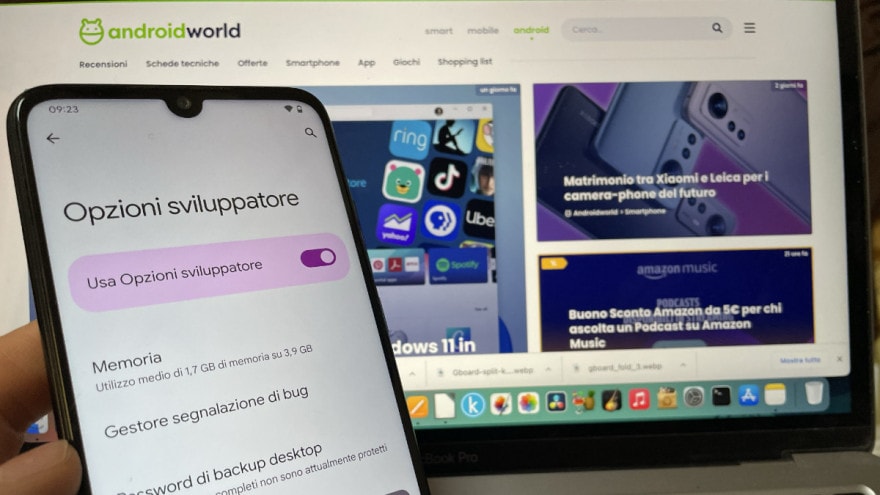







 English (US)
English (US)